
鎖定密碼管理員
1. 在 密碼管理員 應用程式中,從畫面頂端向下滑動。
2. 請執行下列任一動作:
• 若要手動鎖 密碼管理員,請點選 。
安全性與備份
使用指南
252
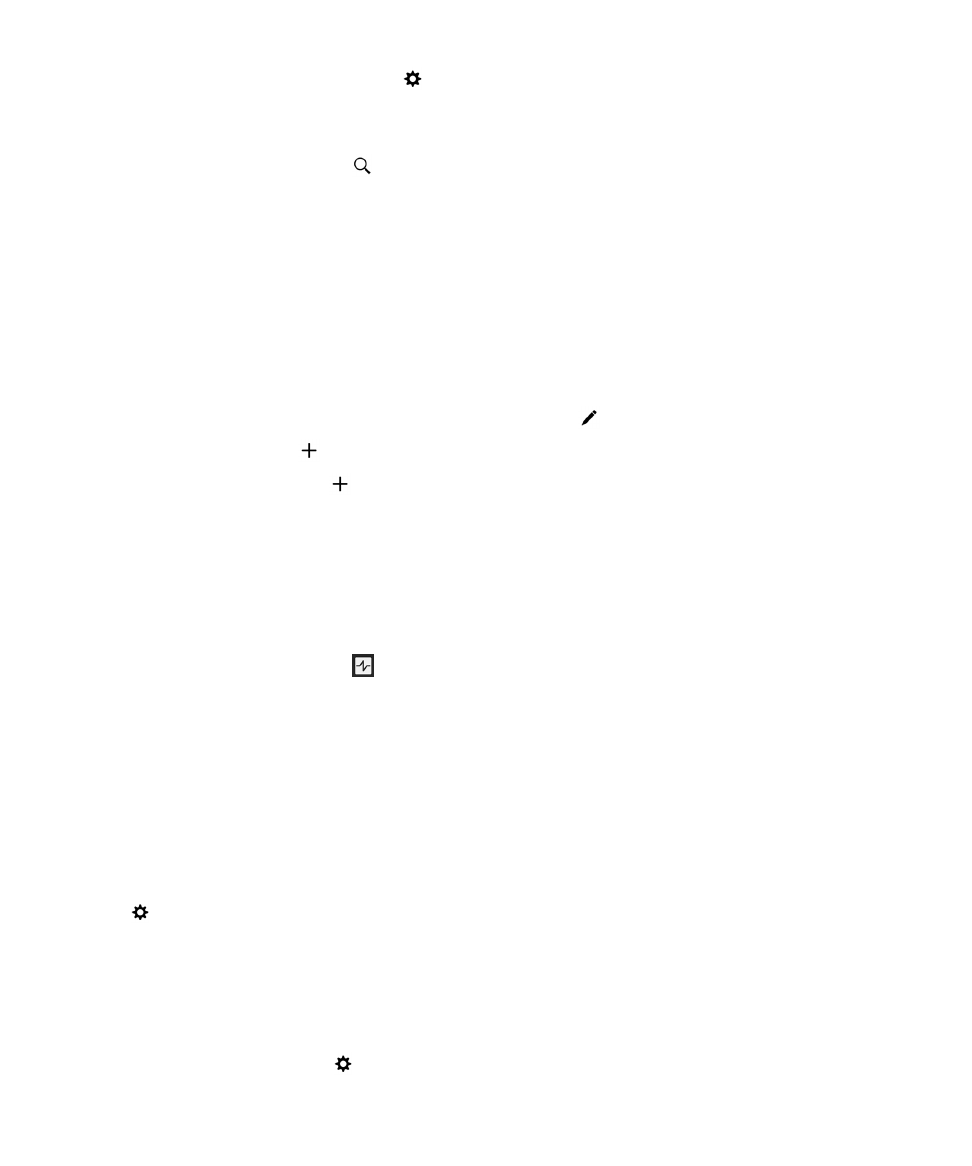
• 要自動變更密碼管理員鎖定,請點選 。 開啟或關閉任何鎖定開關。
搜尋
密碼管理員
1. 在 密碼管理員 應用程式中,點選 圖示 。
2. 開始輸入標題、使用者名稱、網站名稱或是您正在搜尋的備註。
3. 點選適當的密碼記錄。
您可點選新增至密碼管理員以新增記錄。
建立安全性問題及答案
您可在密碼記錄中建立和儲存安全性問題及答案,這樣就不必記住您為每個網站設定的特定問題與答案。
提示
: 對於比較難猜的答案,密碼管理員 可為您產生隨機答案。
1. 在 密碼管理員 應用程式中,新增記錄或選擇現有記錄。 點選 。
2. 在 新增或 編輯畫面,點選 。
3. 從清單中選擇安全問題或點選 建立個人化的問題。
4. 輸入您的答案或點選產生答案。
5. 點選儲存。
掃描密碼以避免安全性風險
您可掃描
密碼管理員 密碼以了解是否為弱式、常見或易遭破解的密碼。
1. 在 密碼管理員 應用程式中,點選 。
2. 點選立即掃描。
3. 點選已標幟密碼記錄以瞭解更多與其相關的風險內容。
要讓密碼更安全,請於
密碼管理員 及相關網站變更密碼。
防止密碼及使用者名稱複製
若關閉複製功能時,就必須手動鍵入密碼和使用者名稱。
1. 在 密碼管理員 應用程式中,從畫面頂端向下滑動。
2. 點選 。
3. 關閉允許複製剪貼簿開關。